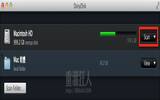BitTorrent Sync 流量、空间无上限!P2P 档案/硬盘分享、远端资料夹共用工具
大家可能都听过、用过 Dropbox 等云端硬盘、网络储存服务,不过这类服务大部分都有储存空间的上限,真的拿来分享档案的话,如果下载的人数一多也很容易被砍档或停用。
如果你有很多东西要分享给很多人,但不希望有储存空间或下载次数、带宽的限制,可以试试看另外这个由 BitTorrent 推出的新型态 P2P 同步分享工具 BitTorrent Sync 。
其实 BitTorrent Sync 说穿了就是一种 P2P 档案分享软件,不过他的定位比较偏向个人与朋友间使用,而不像以前 BT, eMule..那种开放让不认识的公众自由下载、分享的 P2P。而整个界面与使用方式做了些许的调整与修改,让我们可以像使用云端硬盘那样同步、分享整个资料夹中的档案与内容,并让指定的电脑或装置透过专属的"secret"密钥来连线、下载。
每个装置连线进来同步、下载档案时,我们都可以在"Devices"分页中看到该装置的名称与所分享的资料夹,基本上是没有什么储存空间或网络带宽的限制,只要你的硬盘够大、网络够快,装了 BitTorrent Sync 后就可以让亲朋好友或你的多台电脑间共用同一个资料夹里的"收藏",虽说是"P2P",不过其他没有"secret"密钥的人看不到、也下载不到!是一个更加隐密、更加安全、更加方面的私密硬盘分享工具!
▇ 软件小档案 ▇ 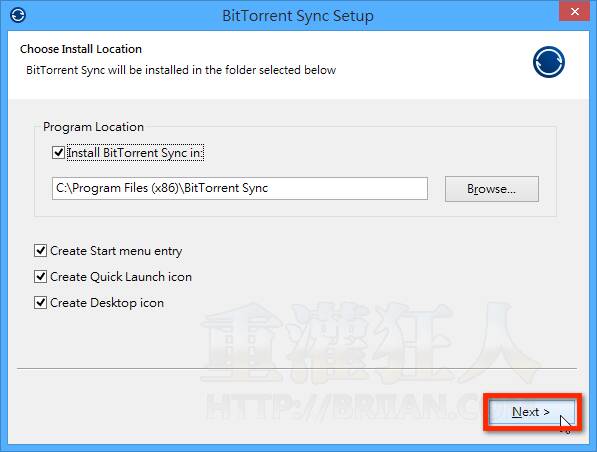
第2步 接着有一些额外的选项,确认都有勾选后再按"Install"。
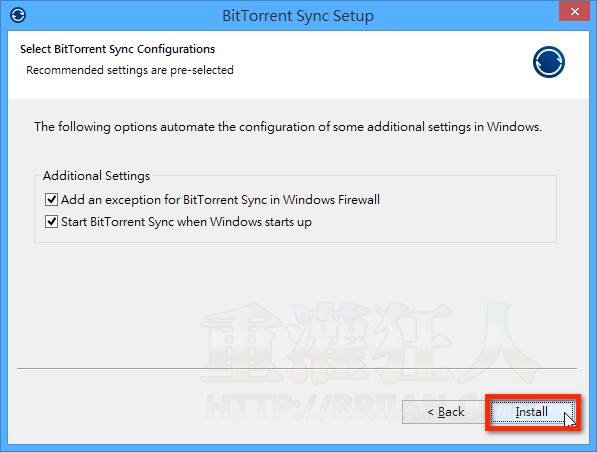
第3步 如果你手边有别人给你下载档案用的"secret"密钥,可以直接贴上后按"Next",没有的话也没关系,点"Standard Setup"继续安装。
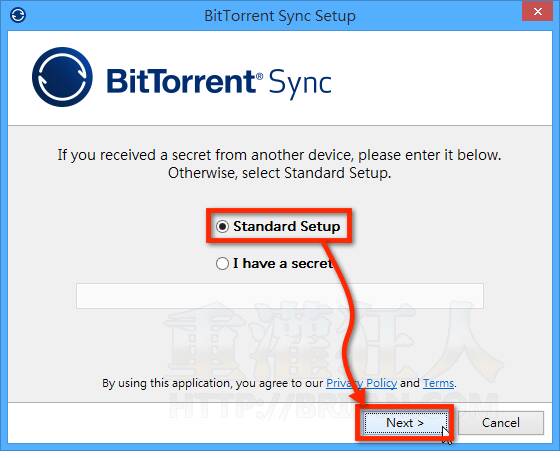
第4步 接着程式会要我们选择一个分享档案用的资料夹,保留预设状态,按"Next"。
以后要分享给别人的东西只要丢到该资料夹中,再将该资料夹专属的"secret"密钥复制下来、传给朋友,对方就可以下载到你给的东西啰。
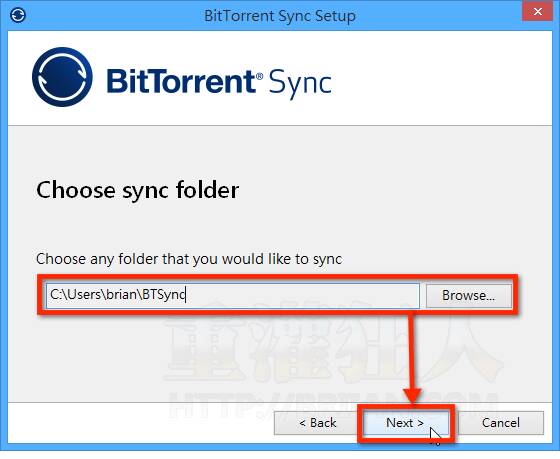
第5步 如图,这是刚刚那个资料夹的专属"secret"密钥,任何人只要有这个"secret"密钥就可以下载该资料夹中的全部档案。接着按"Next"继续下一步。
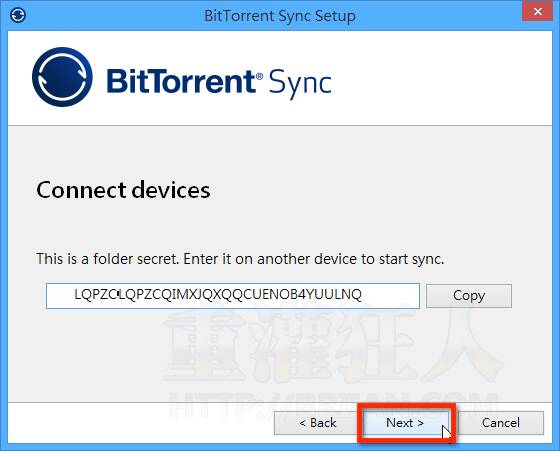
第6步 完成后会出现一些介绍与说明,请按"Skip Tour"或视窗右上角的"X"关闭视窗,完成安装程序。
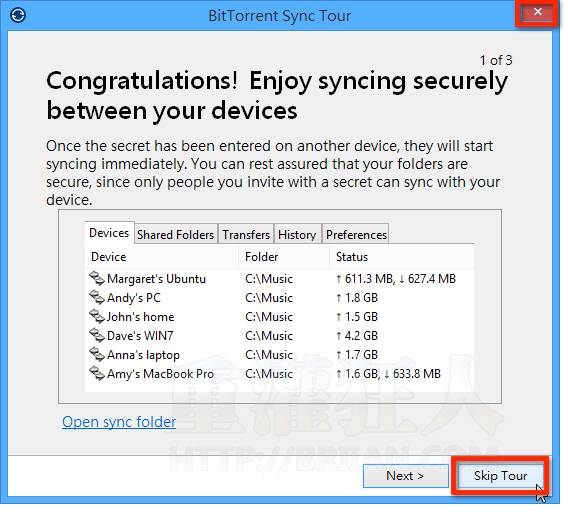
本文共分三个段落简单介绍如何使用:BitTorrent Sync
- 一、在电脑中安装 BitTorrent Sync 软件
- 二、如何在 BitTorrent Sync 分享、共用档案
- 三、用 BitTorrent Sync 下载别人电脑中的档案
相关文章
- Centos Linux 7/8/9 官方镜像iso安装包下载与说明
- Google Play 商店应用也不安全,许多 Android 应用程序还在用过时版本核心库
- 免费的 Auto Office L1 系统单机版,提高公司运作效率以达到降低成本
- 如何查看过往 Facebook 按赞互动、留言、被标注的动态活动记录?快速找出你要的内容
- 免费素材资源与线上工具整理,2020年12月号
- Claunch 快速启动免费小工具,可自订 Windows 常用的应用程序、文件、资料夹、网站等等
- 免费可商业使用的 Paper-co 高品质纸张素材库(400多款)
- Vector Club 免费向量图档,可商用并支援 AI 及 EPS 档
- SDelete-Gui 可完全删除重要档案,谁都无法恢复的免费工具
- 适合长辈观看的 Youtube 频道列表,手刀帮爸妈订阅起来